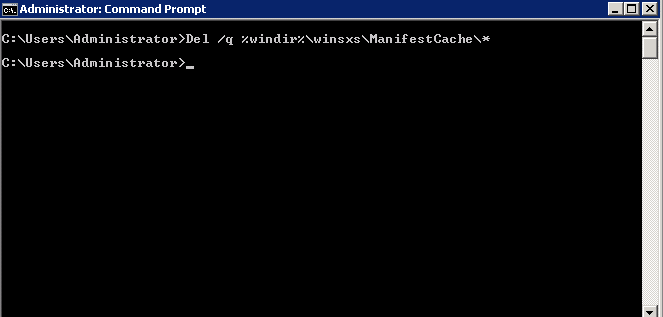Reduzindo tamanho da Pasta WINSXS

Uma pergunta muito comum é a seguinte: é possível excluir a pasta WinSxS para recuperar espaço em disco?
A resposta mais simples é, não. Mas sempre há maneiras de reduzir o tamanho da pasta WinSxS.
“Por que o WinSxS é tão grande?” perguntaram muitos usuários do Windows.
A resposta curta é que a pasta WinSxS não é tão grande como pode parecer à primeira vista, porque os cálculos de tamanho podem incluir binários do Windows localizados em outro lugar “Links físicos”, fazendo com que a pasta WinSxS pareça maior do que realmente é.
Imagine um programa X, que depende de uma versão específica de uma DLL e um outro programa Y, que depende da mesma DLL, só que numa versão mais recente. Como atender aos dois programas? Simples, armazenando as duas versões da mesma DLL. É assim que essa pasta funciona e é por isso que ela vai aumentando de tamanho com o tempo.
Atenção
Nunca, jamais, em tempo algum, tente deletar a pasta winsxs. Aliás, nunca delete pasta alguma do Windows sem ter certeza do que está fazendo!
O repositório de componentes do Windows e a pasta WinSxS
A pasta WinSxS está localizada na pasta do Windows, por exemplo, c:\Windows\WinSxS. É o local para arquivos do Repositório de Componentes do Windows. O Repositório de Componentes do Windows é usado para dar suporte às funções necessárias para a personalização e a atualização do Windows. Aqui estão alguns exemplos de como os arquivos do Repositório de Componentes do Windows são usados:
- Usar o Windows Update para instalar novas versões de componentes. Isso mantém os sistemas seguros e atualizados.
- Habilitar ou desabilitar recursos do Windows.
- Adicionar funções ou recursos usando o Gerenciador de Servidores.
- Mover sistemas entre diferentes Edições do Windows.
- Recuperar o sistema após falhas de inicialização ou corrupção
- Desinstalar atualizações problemáticas
- Executar programas que usam assemblies lado a lado
O Repositório de Componentes do Windows foi introduzido pela primeira vez no Windows XP para dar suporte a assemblies lado a lado. A partir do Windows Vista, o repositório de componentes foi aprimorado para acompanhar e fazer a manutenção de todos os componentes que formam o sistema operacional. Esses diferentes componentes do sistema operacional acompanham objetos, como arquivos, diretórios, chaves do Registro e serviços. Versões específicas de componentes são então reunidas em pacotes. Os pacotes são usados pelo Windows Update e DISM para atualizar o Windows. Os componentes e pacotes usados em uma instalação do Windows são processados pelo Repositório de Componentes do Windows. Determinar o tamanho do repositório de componentes do Windows é complicado pelo fato de que muitos dos arquivos são usados pelo Windows de diretórios fora do repositório de componentes do Windows, usando uma técnica conhecida como link físico. Nesses casos, os arquivos de uma versão do componente aparecem dentro e fora do Repositório de Componentes do Windows. Usando o link físico, o Windows pode parecer manter várias cópias do mesmo arquivo, sem realmente ocupar o espaço adicional para várias cópias.
Primeiro de tudo, inicie o prompt de comando como administrador. Vá no menu iniciar -> na barra de pesquisa, digite CMD -> clique com o botão direito no resultado “cmd.exe” -> e depois clique em “Executar como Administrador”.
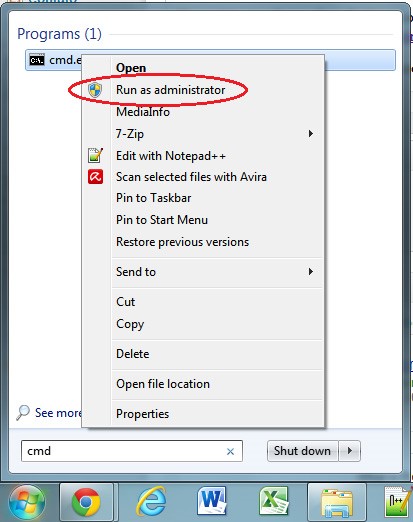
Na tela do prompt, digite o comando abaixo e dê “enter”:
dism /online /cleanup-image /spsuperseded
Aguarde um pouco porque demora. A tela abaixo deve aparecer quando tudo estiver concluído.
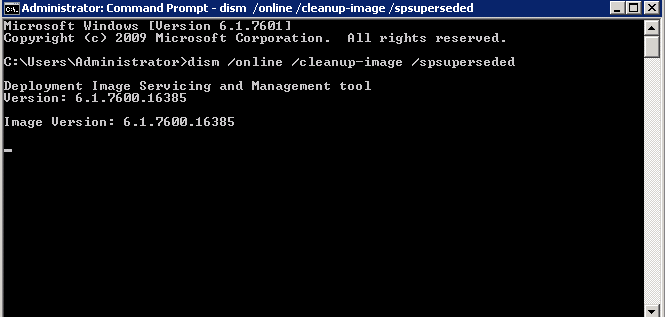
Este procedimento acima pode demorar de 5 a 15 Minutos dependendo do Estado e Tamanho da Pasta.
Quando o procedimento for finalizado ficará igual imagem abaixo.
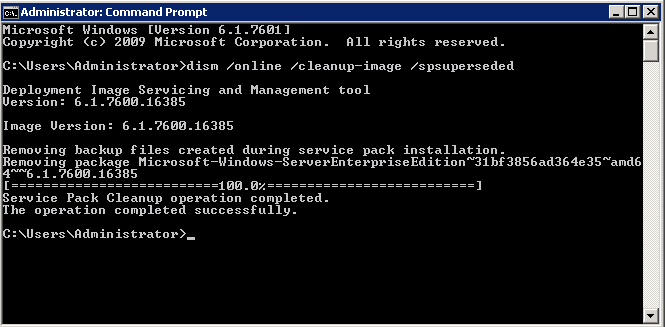
Depois do procedimento acima, podemos executar mais alguns comandos que ajudam na manutenção e limpeza.
Dism.exe /online /Cleanup-Image /scanhealth
Takeown /f %windir%\winsxs\ManifestCache\*
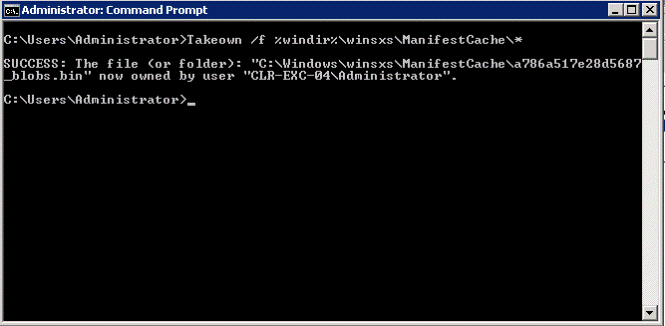
Icacls %windir%\winsxs\ManifestCache\* /GRANT administrador:F
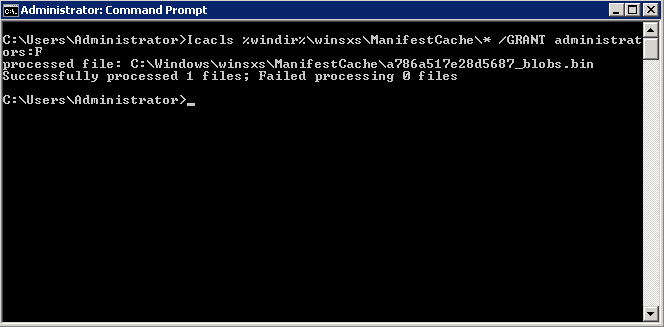
Del /q %windir%winsxsManifestCache*